Operativsystemer såsom Windows 7, 8 og 8.1 giver dig mulighed for at afspille lyde, mens du navigerer gennem filer og mapper, eller når du udfører visse handlinger, såsom at åbne eller lukke programmer. Brug panelet Lydkonfigurationer til manuelt at vælge de handlinger, som du vil høre lyde for, når du interagerer med din mus.
Trin 1
Højreklik på Bind ikonet på proceslinjen, og vælg derefter Lyde.
Dagens video
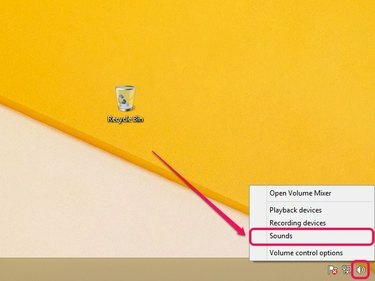
Panelet Lydkonfigurationer vises.
Billedkredit: Billede udlånt af Microsoft
Trin 2
Klik på Lyde fanen. Sektionen Programhændelser viser forskellige hændelser, der kan afspille lyde, mens du interagerer med dem ved hjælp af din mus.
- Start navigation - Åbning af filer og mapper ved hjælp af Stifinder eller Windows Stifinder
- Luk program - Lukning af ansøgninger
- Maksimer - Maksimering af applikationer
- Minimer - Minimer applikationer
- Menukommandoer - Valg af elementer på kontekstmenuer.
- Åbn program - Åbning af applikationer
- Gendan op - Gendan applikationen efter minimering
- Gendan ned - Gendan ned-applikationen til normal størrelse
- Vælg - Valg af elementer på skrivebordet
Hvis du f.eks. vil afspille kliklyde, mens du navigerer gennem filer og mapper via Stifinder (Windows Stifinder på Windows 7), skal du vælge Start navigation.

Programbegivenheder viser forskellige programbegivenheder.
Billedkredit: Billede udlånt af Microsoft
Trin 3
Åbn Lyde menu, og vælg derefter Windows Navigation Start fra listen over tilgængelige lyde.

Windows Navigation Start-lyden producerer en tydelig kliklyd.
Billedkredit: Billede udlånt af Microsoft
Tip
Test de forskellige lyde ved hjælp af Prøve knap.
For at fjerne lyden fra en begivenhed skal du vælge begivenheden og derefter vælge Ingen i menuen Lyde.
Trin 4
Klik ansøge, og klik derefter Okay for at gemme ændringerne.
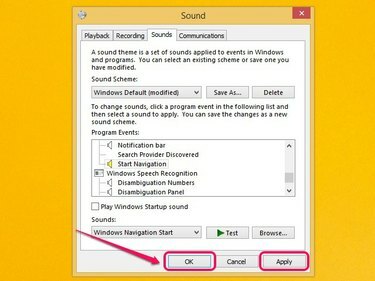
Ændringer anvendes øjeblikkeligt og kræver ingen genstart af computeren.
Billedkredit: Billede udlånt af Microsoft
Tip
For at vende tilbage til standardindstillingerne skal du klikke på rullemenuen under Sound Scheme og derefter vælge Windows standard. Du kan også gemme forskellige lydskemaer ved at klikke på Gem som knap, som du senere kan vælge fra rullemenuen Sound Scheme.




